Word设置罗马数字页码方法详解
时间:2025-08-19 20:54:52 292浏览 收藏
还在为Word文档页码设置烦恼吗?想要使用罗马数字页码却不知如何下手?本文为你提供简单易懂的Word罗马数字页码插入教程,只需几个步骤轻松搞定!首先,通过“插入”菜单插入页码,然后在“设置页码格式”中选择罗马数字编号样式。注意,如果需要从特定页面开始使用罗马数字,需先插入分节符。最后,确保“包含章节号”选项未被勾选,避免格式冲突。按照本文步骤操作,快速掌握Word罗马数字页码设置技巧,让你的文档更专业规范!

如何在Word中插入罗马数字页码?详细教程来了!
1、双击文档底部页脚区域,进入页眉页脚编辑模式,然后在页脚位置选择插入页码。
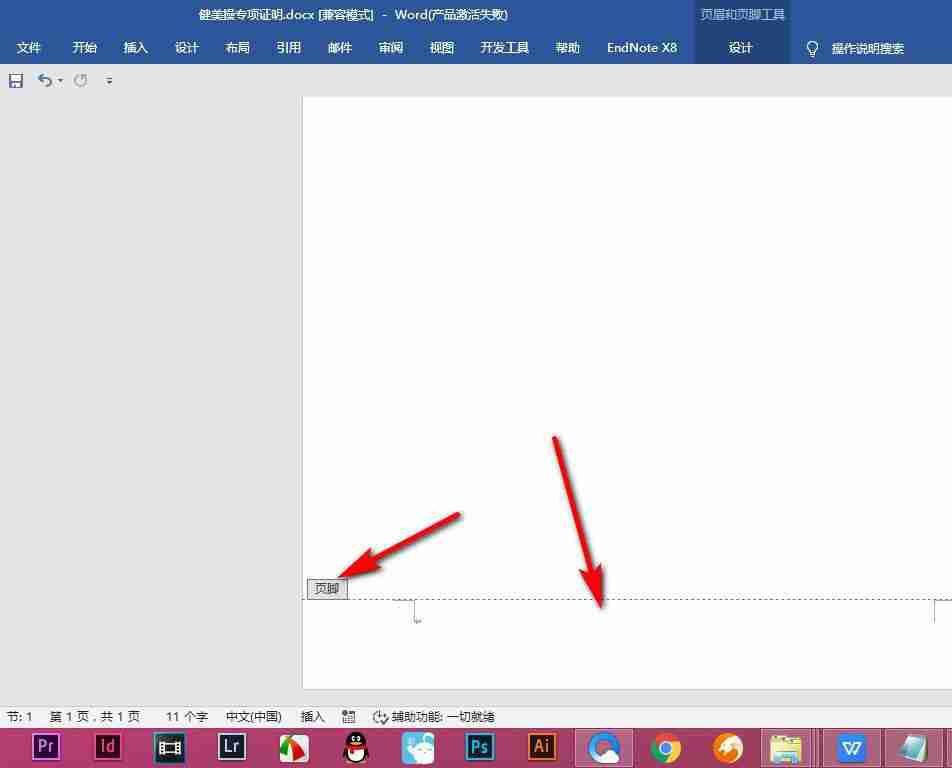
2、切换到“页眉和页脚工具”选项卡,点击“页码”按钮,在下拉菜单中选择“设置页码格式”。
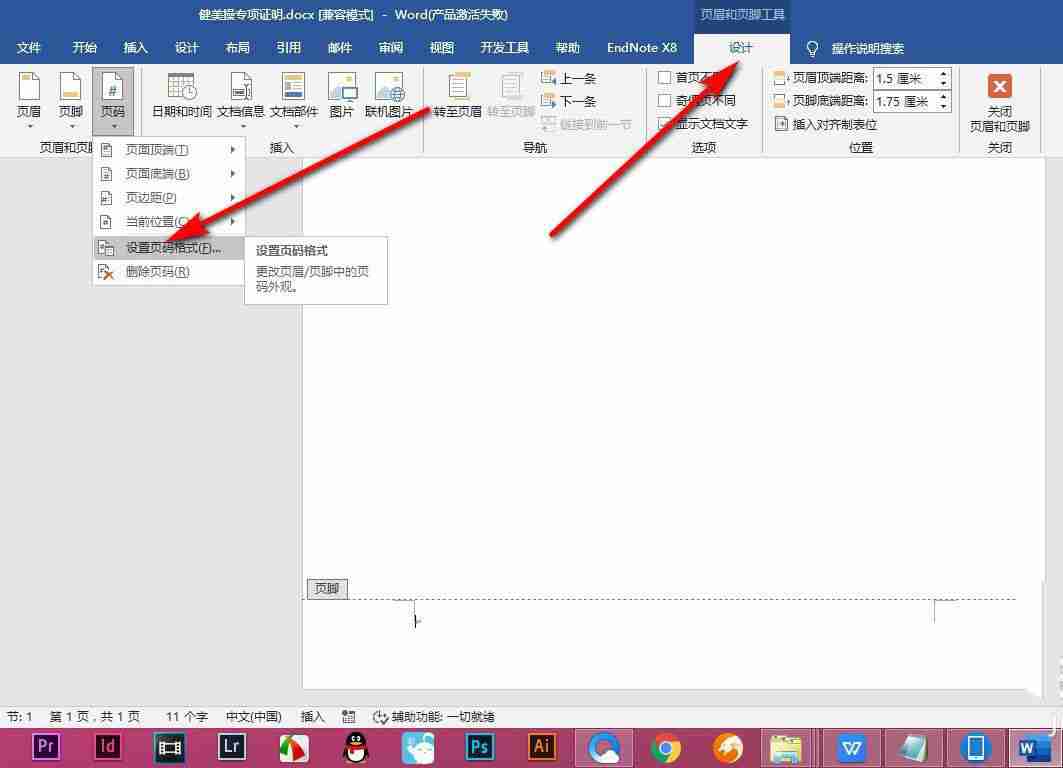
3、在弹出的格式设置窗口中,编号格式选择“i, ii, iii...”(即罗马数字),起始页码设为1,点击“确定”。
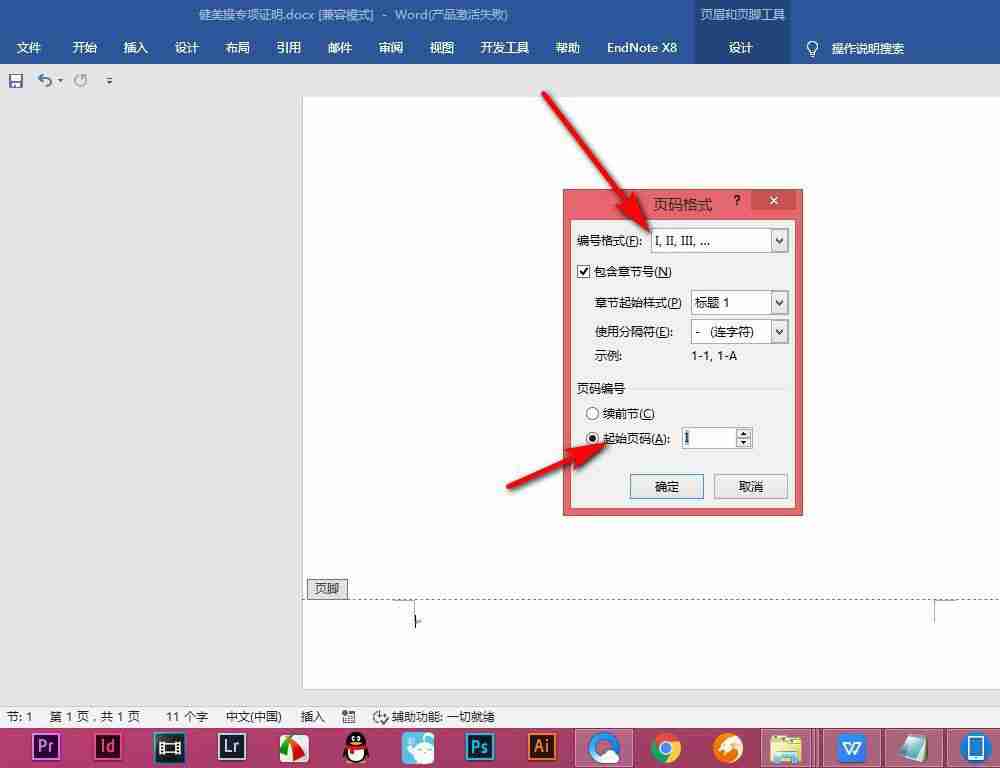
4、系统可能会提示是否应用更改,直接点击弹出框中的“确定”继续。
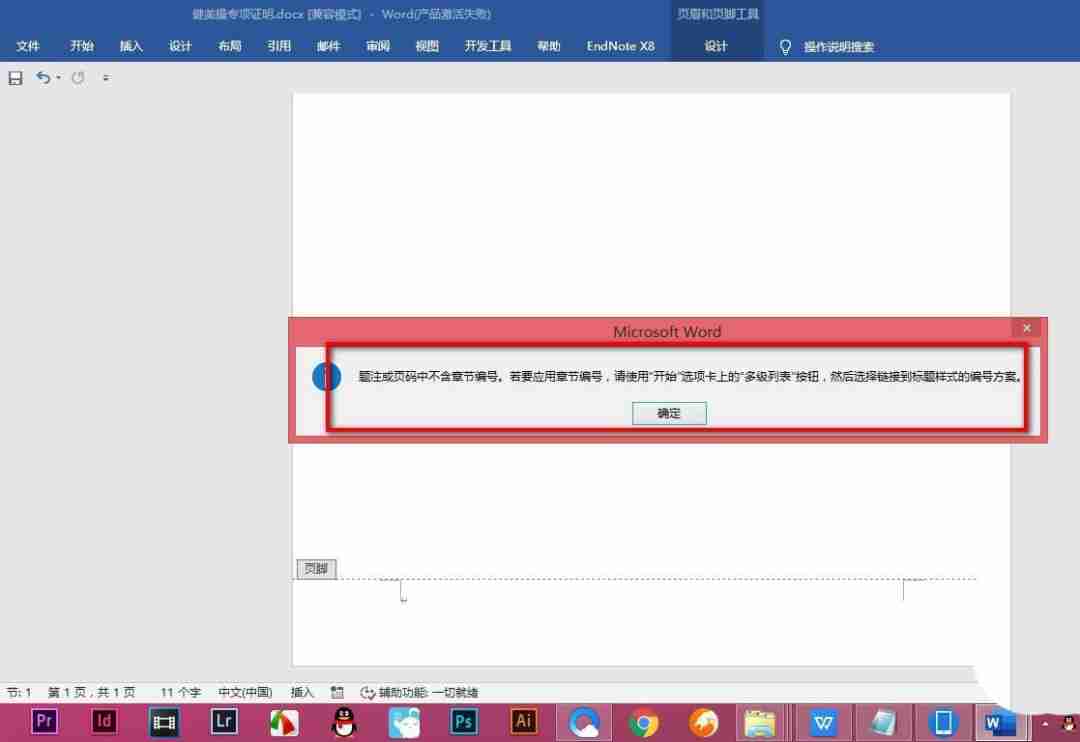
5、先点击“页码”→“页面底端”→选择一种基础样式,如“普通数字”。
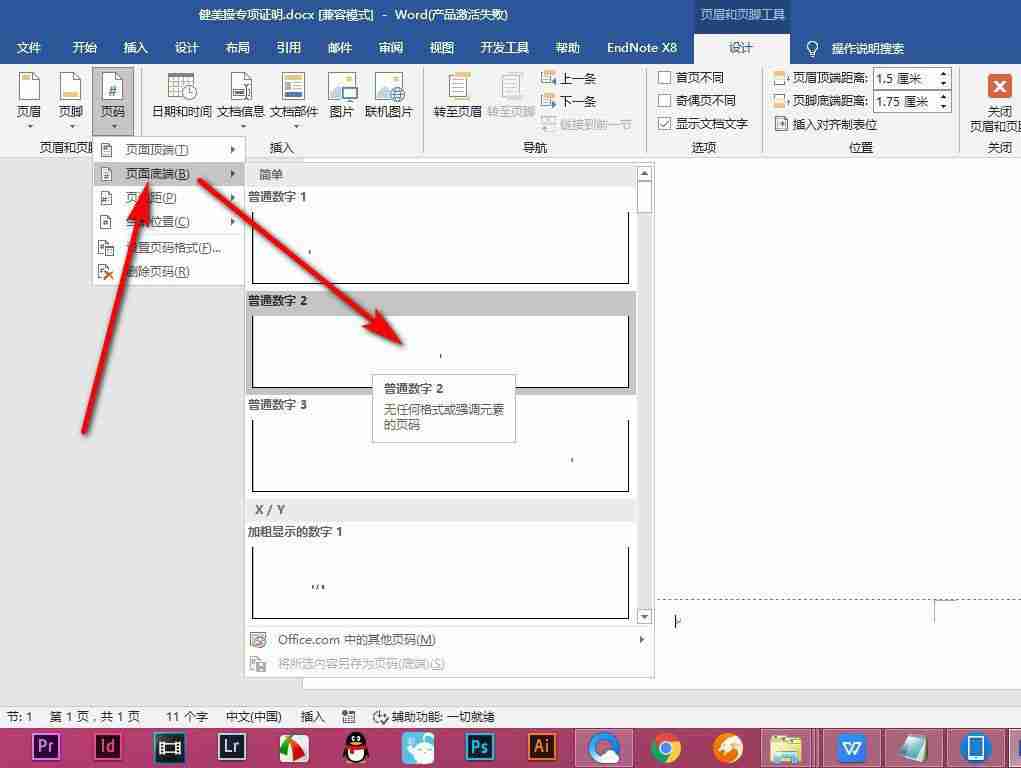
6、重新打开“设置页码格式”对话框,确保“包含章节号”选项未被勾选,避免格式冲突,设置完成后点击“确定”。
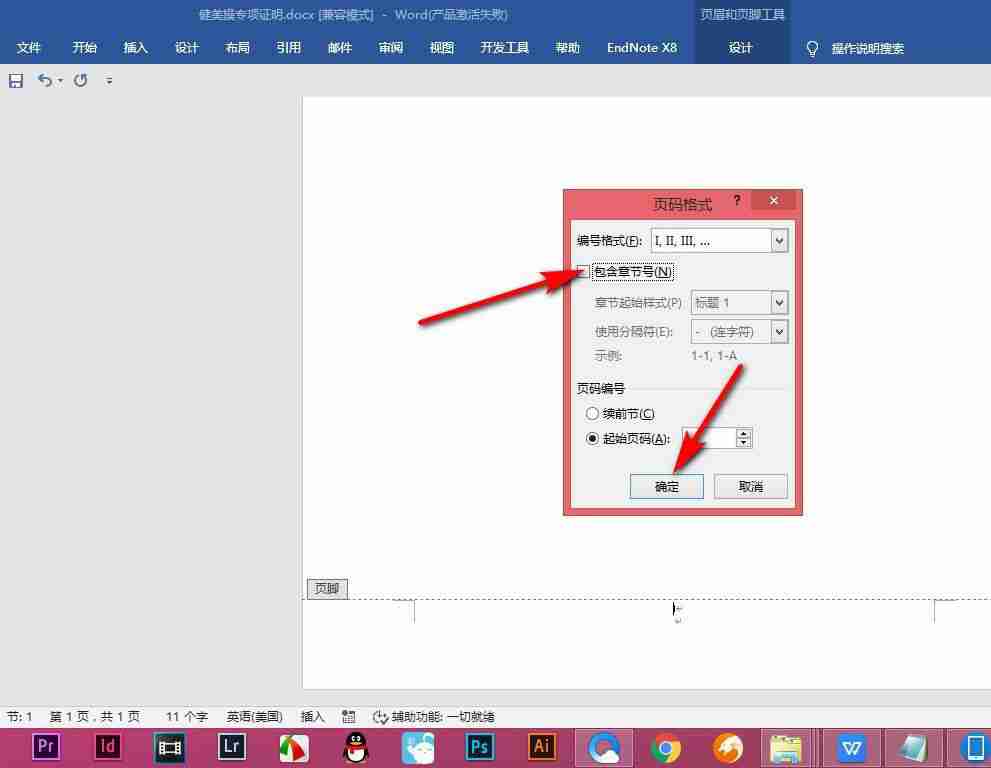
7、完成上述步骤后,即可看到页码已成功以罗马数字形式显示在页面底部。
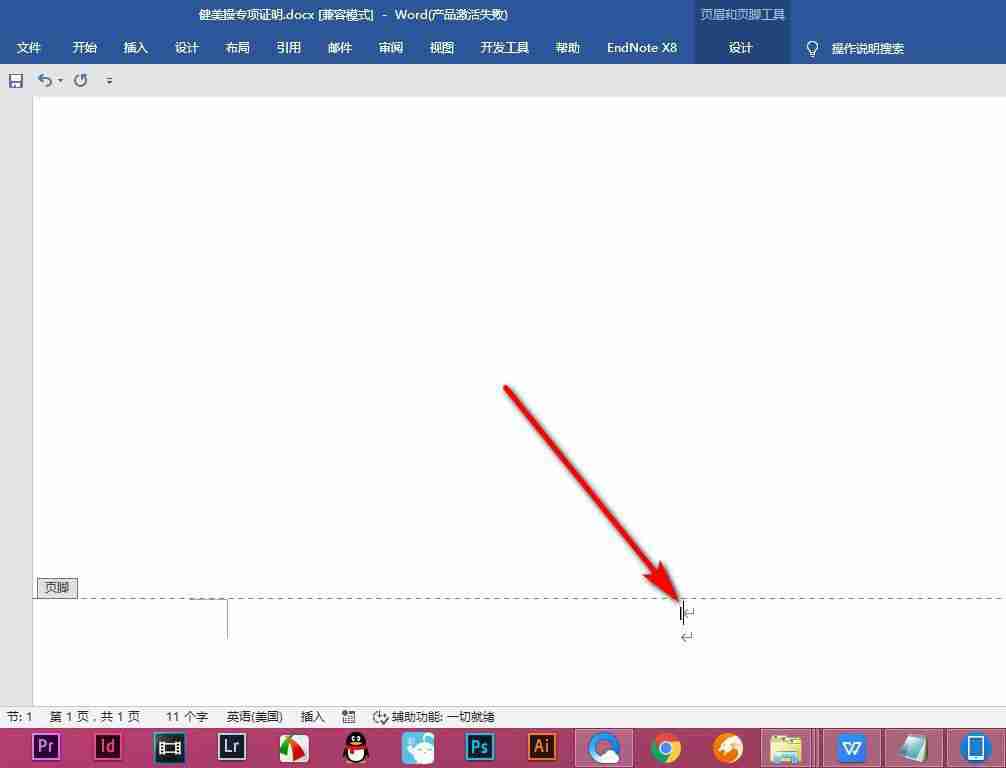
好了,本文到此结束,带大家了解了《Word设置罗马数字页码方法详解》,希望本文对你有所帮助!关注golang学习网公众号,给大家分享更多文章知识!
相关阅读
更多>
-
501 收藏
-
501 收藏
-
501 收藏
-
501 收藏
-
501 收藏
最新阅读
更多>
-
467 收藏
-
315 收藏
-
171 收藏
-
210 收藏
-
457 收藏
-
482 收藏
-
220 收藏
-
149 收藏
-
297 收藏
-
177 收藏
-
488 收藏
-
253 收藏
课程推荐
更多>
-

- 前端进阶之JavaScript设计模式
- 设计模式是开发人员在软件开发过程中面临一般问题时的解决方案,代表了最佳的实践。本课程的主打内容包括JS常见设计模式以及具体应用场景,打造一站式知识长龙服务,适合有JS基础的同学学习。
- 立即学习 543次学习
-

- GO语言核心编程课程
- 本课程采用真实案例,全面具体可落地,从理论到实践,一步一步将GO核心编程技术、编程思想、底层实现融会贯通,使学习者贴近时代脉搏,做IT互联网时代的弄潮儿。
- 立即学习 516次学习
-

- 简单聊聊mysql8与网络通信
- 如有问题加微信:Le-studyg;在课程中,我们将首先介绍MySQL8的新特性,包括性能优化、安全增强、新数据类型等,帮助学生快速熟悉MySQL8的最新功能。接着,我们将深入解析MySQL的网络通信机制,包括协议、连接管理、数据传输等,让
- 立即学习 500次学习
-

- JavaScript正则表达式基础与实战
- 在任何一门编程语言中,正则表达式,都是一项重要的知识,它提供了高效的字符串匹配与捕获机制,可以极大的简化程序设计。
- 立即学习 487次学习
-

- 从零制作响应式网站—Grid布局
- 本系列教程将展示从零制作一个假想的网络科技公司官网,分为导航,轮播,关于我们,成功案例,服务流程,团队介绍,数据部分,公司动态,底部信息等内容区块。网站整体采用CSSGrid布局,支持响应式,有流畅过渡和展现动画。
- 立即学习 485次学习
